
I nästa artikel ska vi ta en titt på Newsboat. Det här är en Gratis och öppen källkod RSS / Atom-feedläsare för terminalen. Det skapades ursprungligen från Newsbeuter, en textbaserad RSS / Atom-feedläsare, men Newsbeuter underhålls inte aktivt. Detta är anledningen till att detta är ett bra alternativ att överväga.
För vem som inte vet, den RSS / Atom är XML-format används för att kommunicera, publicera och syndikera artiklar. Det typiska exemplet på detta skulle vara nyheter eller bloggartiklar. Nyhetsbåten är skapad för att användas från terminalerna i GNU / Linux, FreeBSD eller macOS-system.
Newsboat är en enkel och intuitiv RSS / Atom feed-läsare. I den här artikeln ska vi se hur man installerar och använder Newsboat. Detta är en kommandoradsläsare som snabbt kan läsa dina favoritnyheter eller artiklar för alla terminalälskare.
Det är nödvändigt att klargöra det för att kunna använda detta verktyg det kommer att vara nödvändigt för vårt system att uppfylla vissa krav som kan läsas nedan.
Nödvändiga krav
- GCC 4.9 eller senare, eller Clang 3.6 eller senare.
- STFL(version 0.21 eller senare).
- Pkg-konfiguration.
- GNU gettext(endast för system som inte erbjuder gettext i libc).
- libcurl(version 7.18.0 eller senare).
- libxml2, xmllint och xsltproc.
- json -c (version 0.11 eller senare).
- SQLite3 (version 3.5 eller senare).
- DocBook XML och DocBook SML.
- Asciidoc.
Installera Newsboat på Ubuntu
Vi kan installera detta program i olika operativsystem, men för den här artikeln ska vi se hur man installerar det i Ubuntu. I det här fallet ska jag installera det på Ubuntu 16.04. Newsboat hittar det tillgängligt att installera via motsvarande snap-paket. Det är nödvändigt först låt oss ha snapd installerat i vårt operativsystem för att kunna installera Newsboat enligt nedan.
Om vi inte har snapd installerat öppnar vi en terminal (Ctrl + Alt + T) och skriver i den:
sudo apt install snapd
Nu kan vi installera det verktyg vi pratar om. I samma terminal skriver vi:

sudo snap install newsboat
Om vi inte gillar snap-paket kan vi välja att göra det installera Newsboat med källkod. Med detta kommer vi att kunna använda de senaste funktionerna, men innan det behöver vi installera beroenden helt. För att göra detta öppnar vi en terminal (Ctrl + Alt + T) och skriver var och en av följande rader:
sudo apt update sudo apt install libncursesw5-dev ncurses-term debhelper libjson0 libjson0-dev libxml2-dev libstfl-dev libsqlite3-dev perl pkg-config libcurl4-gnutls-dev librtmp-dev libjson-c-dev asciidoc libxml2-utils xsltproc docbook-xml docbook-xsl bc wget http://www.clifford.at/stfl/stfl-0.24.tar.gz tar -xvf stfl-0.24.tar.gz cd stfl-0.24 make sudo make install
Efter detta kan vi klona Github Newsboat-förvaret i vårt system och installera det. För att göra detta behöver vi bara använda samma terminal och i den följer du följande instruktioner:
git clone git://github.com/newsboat/newsboat.git cd newsboat make sudo make install
Hur man använder Newsboat Feed Reader
Nu ska vi se hur man använder Newsboat för att läsa RSS-flöden från en sida, t.ex. ubunlog.com. Först och främst kommer vi att behöva få rss-feed länk till ubunlog.com från en webbläsare och kopiera den. I det här fallet är webbadressen följande:
https://ubunlog.com/feed/
Därefter skriver vi följande för spara innehåll i filen för senare användning.
echo "https://ubunlog.com/feed/" > rss_links.txt
Nu kan vi läsa RSS-flödet av ubunlog.com med följande kommando med -u modifierare (anger filen som innehåller URL: erna till RSS-flödet) och -r (uppdatera flöden vid start) som följer:
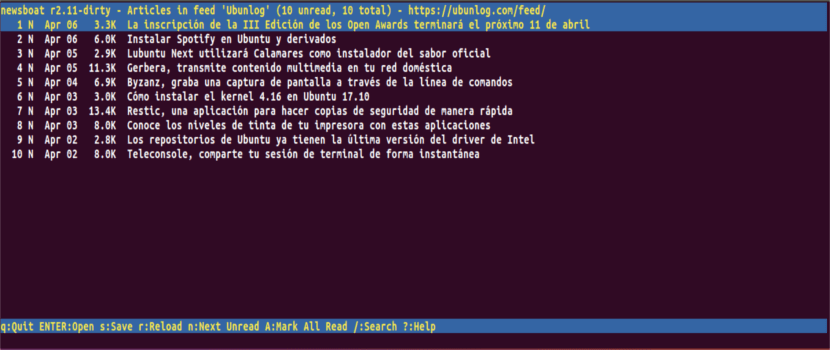
newsboat -ru rss_links.txt
För att välja en nyhet använder vi upp- och nedpilarna för att navigera. Sedan kommer vi att trycka på Enter på den som intresserar oss. I det här exemplet ska jag välja nyheter nummer 5 från listan. Vilket kommer att se ut så här.

till öppna en nyhet i webbläsaren, vi behöver bara trycka på 'o' och till avsluta programmet, vi behöver bara trycka på 'q'.
Vi kommer att kunna se alla alternativ och möjliga användningar genom att utföra följande kommando i terminalen (Ctrl + Alt + T):

newsboat -h
till få mer information om detta verktyg, vi kan besöka github-förvar o officiell dokumentation att skaparna av detta verktyg gör tillgängliga för användare på deras webbplats.